前回ココナラでサービス購入の流れという記事を書いたのですが、ココナラでは色々な決済方法があります。
ただし、決済手数料がかかる支払い方法もあるので注意が必要です。
| 決済方法 | 決済手数料 |
|---|---|
| クレジットカード決済 | 無料 |
| キャリア決済 | 100円 |
| コンビニ決済 | 150円 |
| 電子マネー | 無料 |
| 銀行振込 | 銀行毎の手数料 |
| ココナラコイン | 無料 |
| ココナラポイント | 無料 |
↑上記のようにクレジットカード以外なら決済手数料無料の「電子マネー」や「ココナラコイン」の利用がおすすめです。
ということで今回はコンビニで好きな金額のBitCashカード購入⇒ココナラポイントにチャージして利用するという手順を紹介します。
■ココナラ
⇒https://coconala.com/![]()
BitCash(ビットキャッシュ)ってどんなもの?
コンビニなどで販売されていて手軽に購入できるプリペイドカード的なものです。
↓BitCash(ビットキャッシュ)

※上記ビットキャッシュは5,000円のカードですが、10,000円のものや自分で金額を指定できるものもあります。
※BitCash(ビットキャッシュ)はコンビニだけでなくドラッグストアなどでも購入できます。
ビットキャッシュのカードをレジに持っていき、金額分の支払いをすればOKです。
BitCash購入したら裏面を確認してみて下さい。
↓BitCash(裏面)

裏面のラベルをはがすとひらがなが並んでいて、これが「ひらがなID」になります。

ココナラコイン購入時にこの「ひらがなID」を入力することで決済をする事ができます。
ということで今回はBitCashでココナラコインを購入してみます。
ココナラコイン購入の流れ
ココナラにログインします。
左上のメニューをタップ。
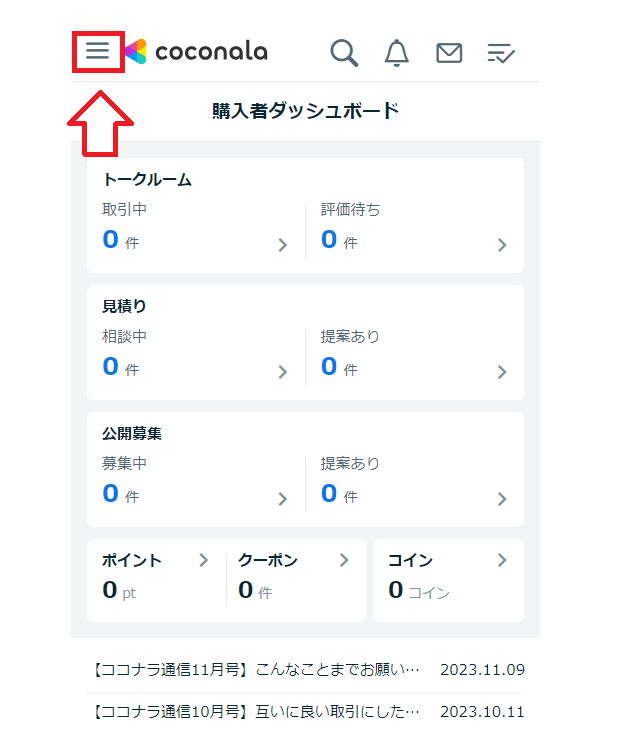
ポイント・クーポン・コインを選択。
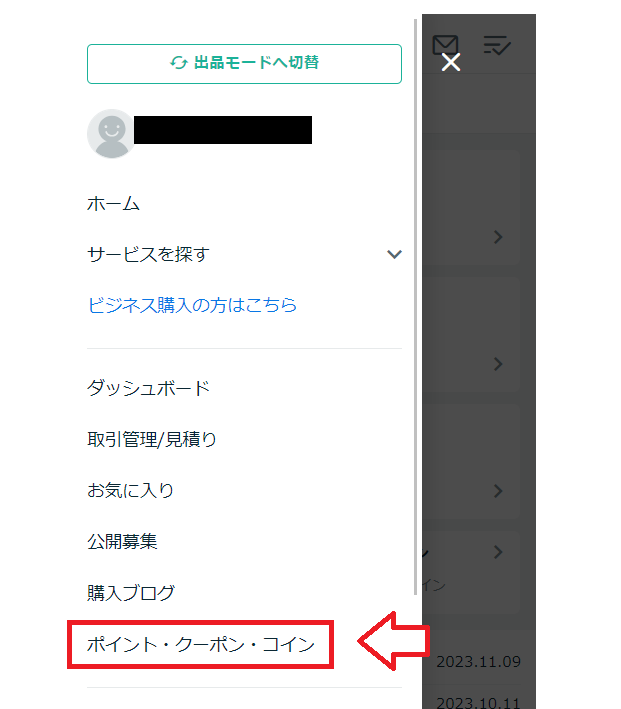
コインを選択すると購入方法がいくつか表示されますが、決済手数料のない「クレジット」もしくはコンビニなどで購入できる「BitCash」がおすすめです。
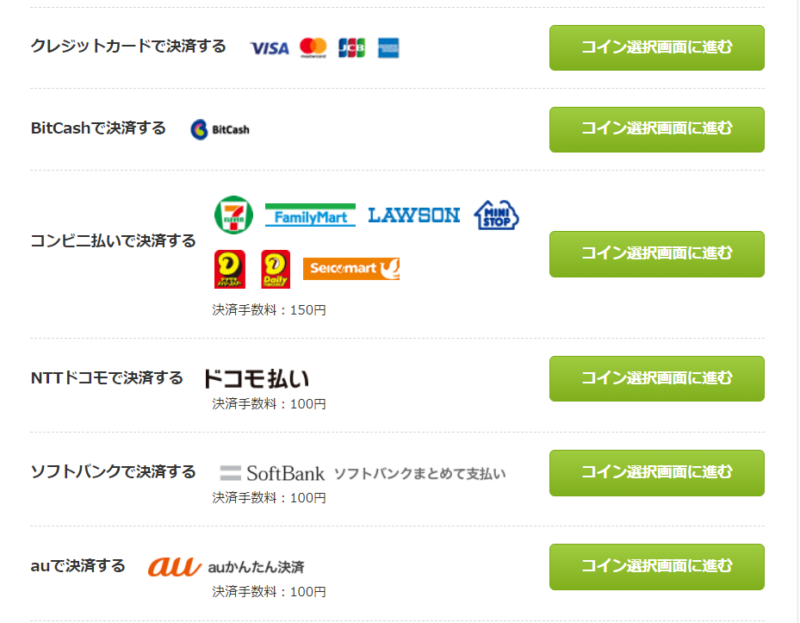
コインの購入支払い方法でBitCashを選択。
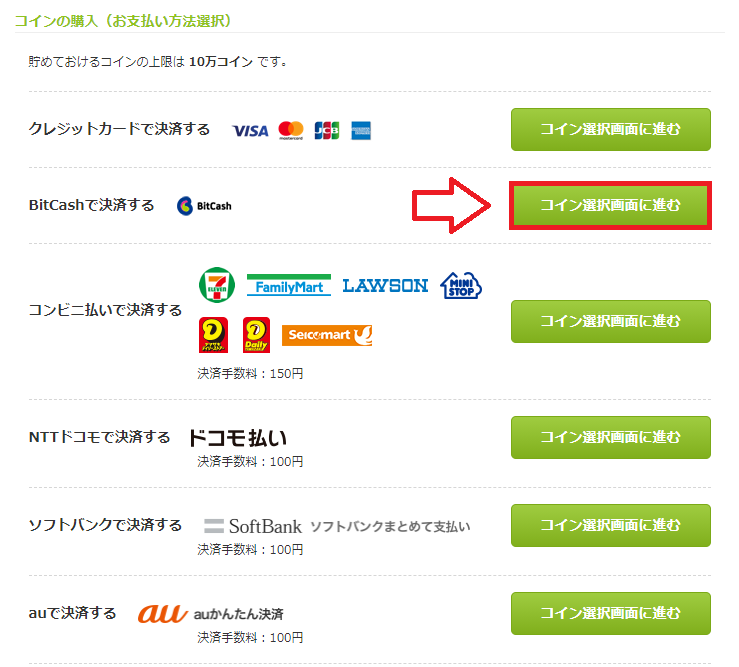
BitCashからいくら分ココナラコインを購入するか選択して、BitCashの裏面にかかれているひらがなIDを入力し、「確認する」をクリック。

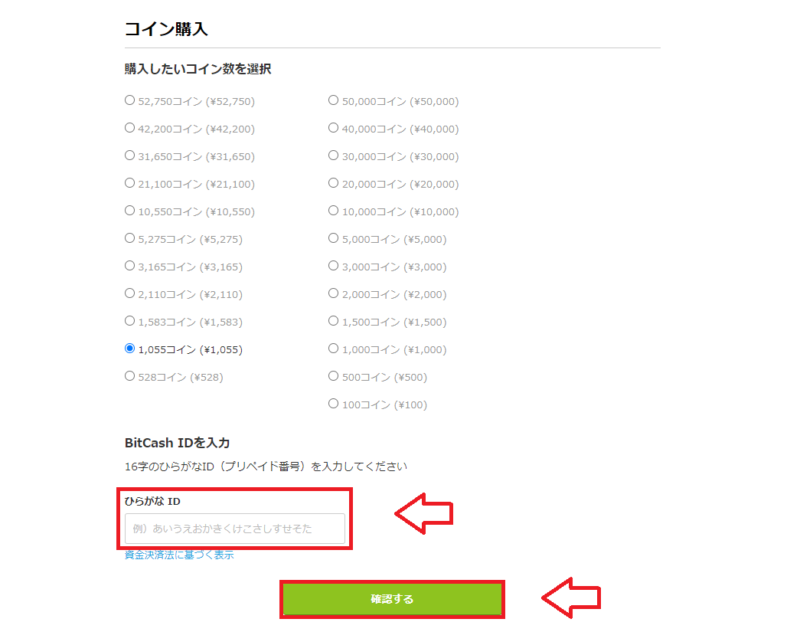
確認画面になるので内容に間違いなければ「確定する」をクリック。
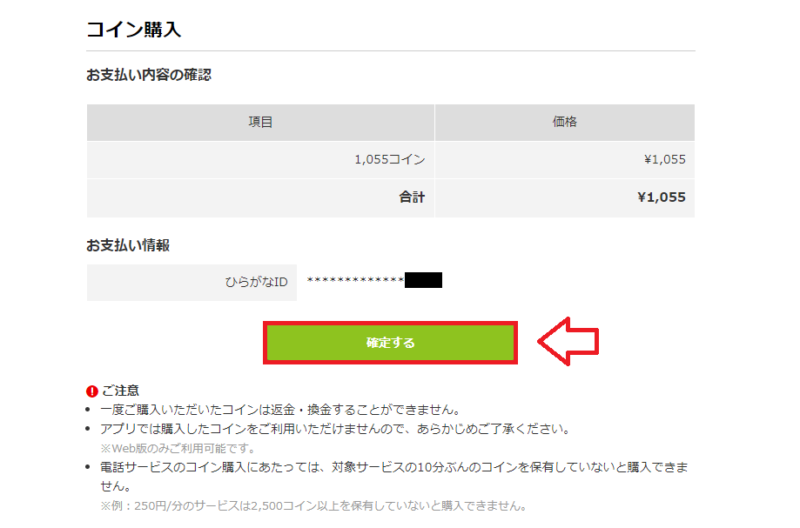
これでココナラコインの購入が完了です。

■ココナラ
⇒https://coconala.com/![]()

コメント